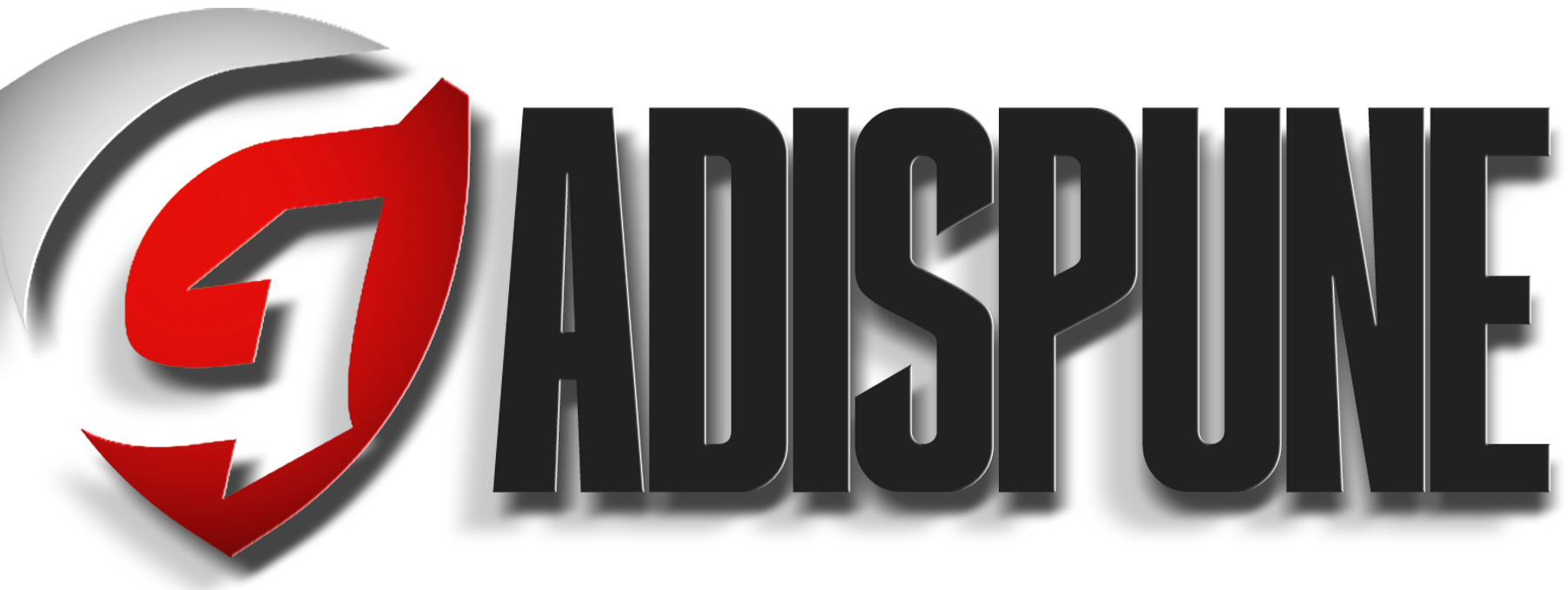Sistemul de operare Windows este cel mai popular la nivel global, dar pentru a obține maximum din el, trebuie să știi cum să-l optimizezi și să-l personalizezi după nevoile tale. Cu câteva ajustări simple și aplicații utile, poți transforma experiența de utilizare a Windows-ului într-una mai rapidă, eficientă și adaptată stilului tău.
Personalizarea interfeței pentru un acces rapid
Interfața Windows poate fi personalizată astfel încât să se potrivească perfect stilului tău de lucru. Începe prin a reorganiza bara de activități și meniul Start. Fixează aplicațiile pe care le folosești frecvent în bara de activități pentru un acces rapid, și folosește-te de opțiunea „Live Tiles” din meniul Start pentru a avea informațiile esențiale la îndemână.
Un alt pas important este să personalizezi tema și culorile Windows-ului. Poți alege între modurile Light și Dark, în funcție de preferințele tale sau de ora la care lucrezi cel mai des. Culorile și imaginea de fundal pot fi, de asemenea, ajustate astfel încât să îți ofere un mediu de lucru mai plăcut și productiv.
Organizarea eficientă a fișierelor și folderelor
O gestionare inteligentă a fișierelor este esențială pentru a evita pierderea de timp căutând documente importante. Începe prin a-ți structura folderul de documente pe categorii clare și folosește denumiri logice și descriptive pentru fișiere. În plus, creează scurtături pentru folderele pe care le accesezi frecvent și plasează-le pe desktop sau în bara de activități.
Poți utiliza și funcția de „Quick Access” din File Explorer pentru a avea la îndemână folderele preferate. Dacă lucrezi cu un număr mare de fișiere, este util să folosești și funcția de căutare avansată din Windows pentru a găsi rapid ce ai nevoie.
Îmbunătățirea performanței sistemului
Unul dintre cele mai importante aspecte pentru a avea o experiență fluidă în Windows este performanța. Începe prin a gestiona aplicațiile care pornesc automat odată cu sistemul. De multe ori, aceste programe consumă resurse inutile. Pentru a le dezactiva, accesează Task Manager și mergi la secțiunea „Startup”.
De asemenea, este esențial să te asiguri că sistemul tău este curat de fișiere temporare sau inutile. Utilizează utilitarul integrat „Disk Cleanup” pentru a șterge fișierele care ocupă spațiu degeaba și afectează performanța. În plus, optimizează periodic discul (SSD sau HDD) prin intermediul funcției „Optimize Drives”.
Folosirea scurtăturilor pentru eficiență
Utilizarea scurtăturilor de tastatură este o metodă simplă și eficientă de a-ți îmbunătăți productivitatea. În loc să folosești mouse-ul pentru fiecare comandă, învață combinațiile de taste care te pot ajuta să economisești timp. De exemplu, combinațiile precum „Ctrl + C” și „Ctrl + V” pentru copiere și lipire sunt esențiale, dar există multe altele care pot facilita munca ta.
Windows include și scurtături specifice pentru navigarea în ferestrele deschise. „Alt + Tab” te ajută să treci rapid de la o aplicație la alta, iar „Win + D” îți minimizează toate ferestrele pentru a ajunge la desktop. Cu cât stăpânești mai bine aceste scurtături, cu atât experiența ta de utilizare va fi mai fluidă.
Actualizări regulate și gestionarea securității
Pentru a te bucura de cele mai noi funcții și pentru a păstra securitatea sistemului, este important să îți actualizezi Windows-ul în mod regulat. Verifică frecvent dacă există actualizări disponibile în setările sistemului și instalează-le fără întârziere. Acestea aduc îmbunătățiri de performanță, dar și patch-uri de securitate care te protejează de eventualele vulnerabilități.
Pe lângă actualizări, asigură-te că ai un antivirus performant instalat și activ. Windows Defender este o soluție integrată destul de eficientă, dar există și alte opțiuni care îți pot oferi protecție suplimentară, cum ar fi soluțiile de tip firewall sau anti-malware.
Automatizarea sarcinilor repetitive
Windows oferă diverse instrumente care te pot ajuta să automatizezi sarcinile repetitive și să câștigi timp prețios. Un exemplu bun este funcția „Task Scheduler”, care îți permite să programezi anumite acțiuni la ore sau evenimente specificate. De exemplu, poți seta ca sistemul să își facă backup automat sau să ruleze un program de întreținere periodic.
În plus, dacă folosești des aceleași comenzi sau secvențe de acțiuni, ia în considerare folosirea aplicațiilor de tip „macro”. Acestea îți permit să înregistrezi secvențe de comenzi și să le rulezi automat cu un singur clic.
Aplicații terțe pentru o experiență îmbunătățită
Pe lângă funcțiile native ale Windows, există numeroase aplicații terțe care îți pot îmbunătăți experiența de utilizare. De exemplu, un manager de fișiere avansat precum Total Commander sau un instrument de curățare și optimizare ca CCleaner îți pot face viața mai ușoară.
De asemenea, aplicațiile pentru gestionarea ferestrelor, cum ar fi DisplayFusion, sunt excelente pentru utilizatorii care folosesc mai multe monitoare și vor să aibă un control mai precis asupra organizării ecranului. Investind puțin timp în explorarea acestor unelte, poți găsi soluții care îți transformă complet modul în care folosești Windows.
Concluzie
Îmbunătățirea experienței de utilizare a Windows-ului nu necesită cunoștințe avansate de tehnologie. Cu câteva ajustări și trucuri simple, poți transforma acest sistem de operare într-un mediu de lucru eficient și productiv. Fie că este vorba de personalizare, optimizare sau securitate, fiecare mic detaliu contează pentru a-ți face viața mai ușoară în fața calculatorului. Ajustează-ți Windows-ul în funcție de nevoile tale și bucură-te de o experiență de utilizare mai fluentă și mai plăcută!